Как скачать образ для установки Windows 10
Прошли те времена, когда оригинальную Windows можно было скачать где угодно, но только не на официальном сайте Майкрософт. Теперь всё изменилось и на ресурсе разработчика находится специальный инструмент для скачивания Windows 10 трёх версий: Windows 10 Pro, Windows 10 Домашняя, Windows 10 Домашняя для одного языка. Это в первую очередь упростит жизнь самым обычным пользователям, коих без сомнения, большинство.
Для скачивания перейдите по ссылке на официальный сайт Майкрософт и нажмите на кнопку Скачать средство сейчас.  Нам на компьютер скачивается специальный инструмент MediaCreationToolx64.exe, с помощью которого можно скачать ISO-образ Windows 10, а также обновить нашу действующую операционную систему до новоиспечённой Windows 10.
Нам на компьютер скачивается специальный инструмент MediaCreationToolx64.exe, с помощью которого можно скачать ISO-образ Windows 10, а также обновить нашу действующую операционную систему до новоиспечённой Windows 10.
Запускаем его и принимаем лицензионное соглашение. Если мы хотим скачать ISO-образ Windows 10, то отмечаем пункт – Создать установочный носитель для другого компьютера, и нажимаем далее.
Если мы хотим скачать ISO-образ Windows 10, то отмечаем пункт – Создать установочный носитель для другого компьютера, и нажимаем далее. 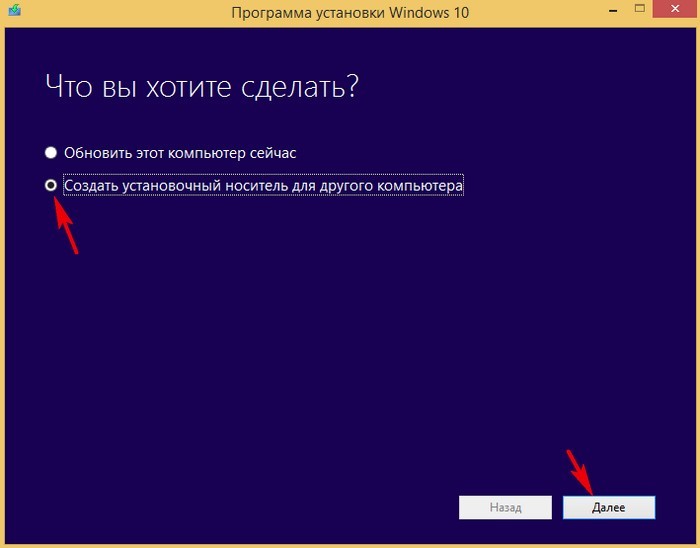 Снимаем галочку с пункта «Использовать рекомендуемые параметры для этого компьютера» и нажимаем далее.
Снимаем галочку с пункта «Использовать рекомендуемые параметры для этого компьютера» и нажимаем далее.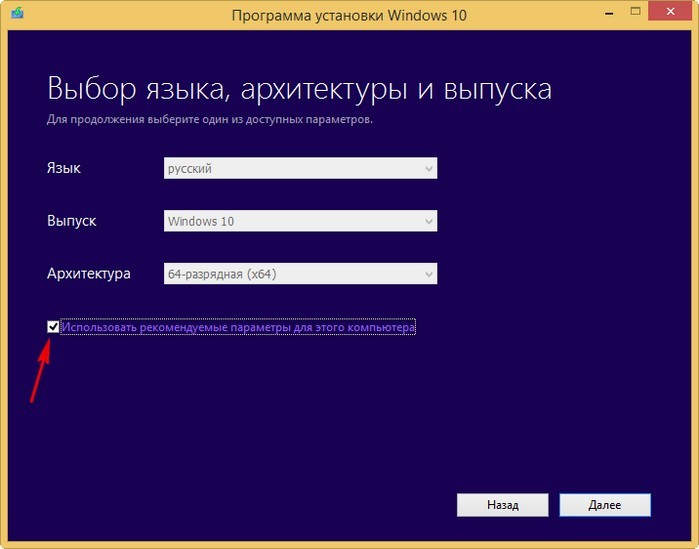 Выбираем Язык, Выпуск и Архитектуру (64 бит или 32 бит) Windows 10 и нажимаем далее.
Выбираем Язык, Выпуск и Архитектуру (64 бит или 32 бит) Windows 10 и нажимаем далее.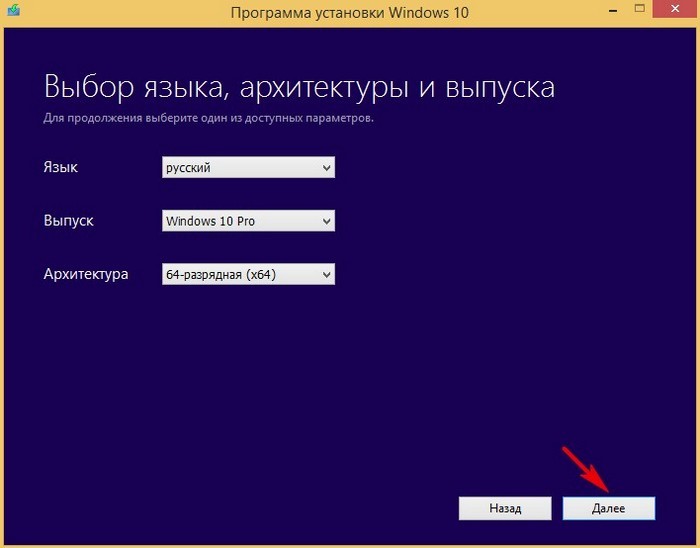 Если хотим создать установочную флешку, то подсоединяем флешку к компьютеру и отмечаем пункт USB-устройство флеш-памяти.
Если хотим создать установочную флешку, то подсоединяем флешку к компьютеру и отмечаем пункт USB-устройство флеш-памяти.
Если хотим скачать ISO-образ Windows 10, отмечаем пункт ISO-файл и нажимаем далее. 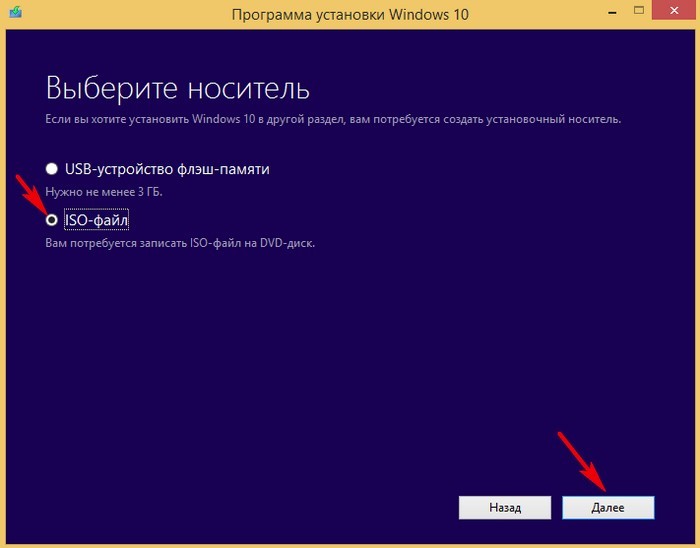 Откроется окно проводника, в котором нам нужно выбрать место на жёстком диске, куда скачается Windows 10, выбирайте и нажимайте Сохранить.
Откроется окно проводника, в котором нам нужно выбрать место на жёстком диске, куда скачается Windows 10, выбирайте и нажимайте Сохранить.
Начнётся процесс скачивания Windows 10 скорость которого напрямую зависит от скорости вашего интернета.
В заключительном окне мастера показано, где находится скачанный образ системы.
Также мы можем сразу прожечь ISO-образ Windows 10 на DVD-диск.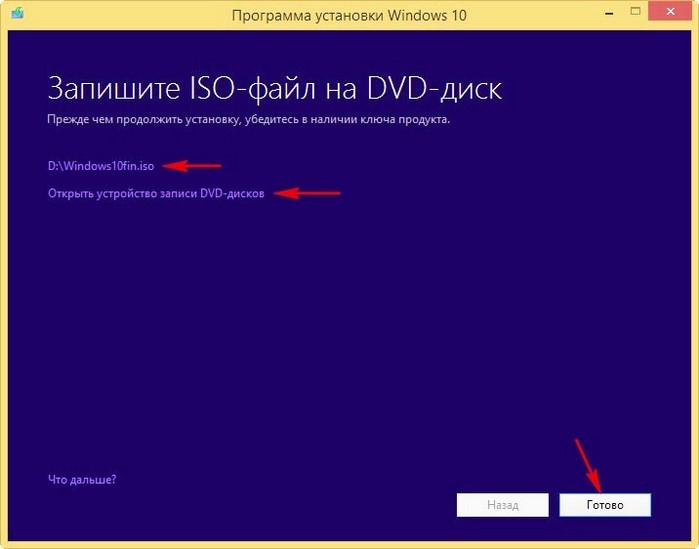 Вот как просто можно скачать Windows 10!
Вот как просто можно скачать Windows 10!
Возможно, Вам так же будут интересны другие наши материалы.
Мы всегда рады помочь Вам. Cервисный центр – Free-IT-expert
Рубрика Статьи